Kā palaist uz Linux balstītas programmas Chromebook datoros
Miscellanea / / February 15, 2022
Chromebook datori var palaist daudz programmatūras pārlūkprogrammā, taču tie neizmanto dažas populāras atvērtā pirmkoda un Linux programmas. Jūs varat instalēt Linux Chromebook datorā, taču ir arī cits veids. rollApp ļauj attālināti palaist šīs programmas pārlūkprogrammā. Tīmekļa platforma tiks integrēta ar esošo mākoņkrātuvi. Lūk, kā sākt.
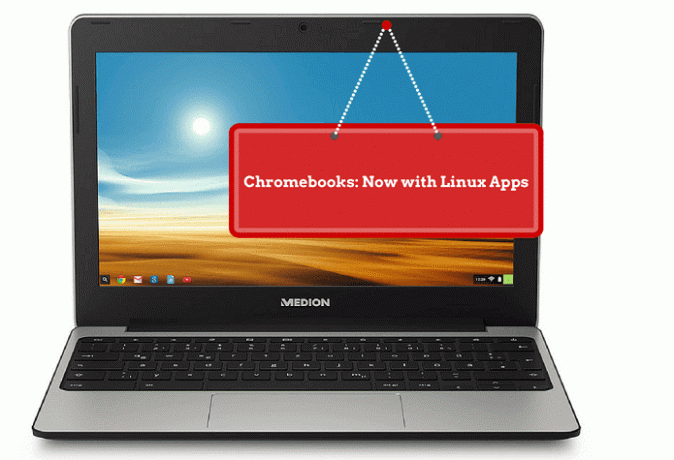
Konta izveide
Viena lieta, kas man patīk rollApp, ir tā, ka varat izmantot esošos Google, Facebook vai Amazon akreditācijas datus. Tas ir par vienu mazāk paroli, kas jāatceras.
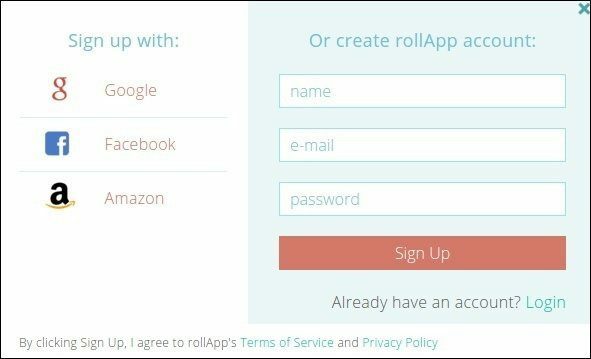

Kad esat pieteicies rollApp, jūs savienosit savus mākoņa kontus. Šajā piemērā es pievienoju savu Box kontu. Ja jums ir ieslēgts 2FA, rollApp atbalsta savienojumu. Man nebija problēmu ar Dropbox vai OneDrive pievienošanu, abiem ir ieslēgts 2FA.
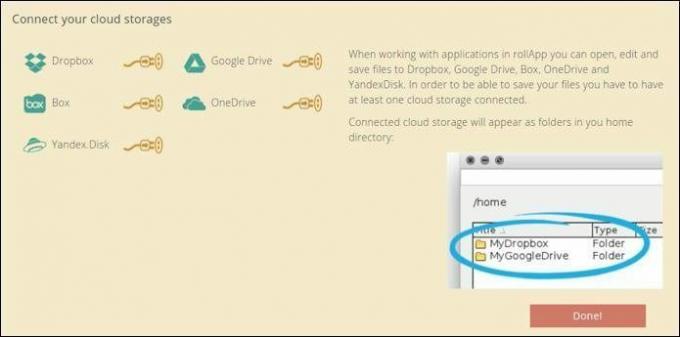

Jums nepieciešama divu faktoru autentifikācija! Pārbaudiet mūsu ceļvedis par to, kā to iespējot kritiskās vietnēs.
Premium salīdzinājumā ar bezmaksas cenām
RollApp bezmaksas versija ļauj lasīt, bet ne mainīt failus. Šis līmenis ir piemērots, lai izmēģinātu programmu vai atvērtu failu, kuru nevarat lasīt. Ja vēlaties mainīt vai izdrukāt failus, jums būs jāmaksā USD 6,99 mēnesī vai USD 71,88 gada maksa. Man reti ir nepieciešams rollApp, lai mainītu failus. Kad es to daru, es maksāju tikai ikmēneša maksu. Premium versija ļauj arī drukāt no rollApp, taču tā ir funkcija, ko arī izmantoju reti.
Programmu palaišana
Tā kā rollApp pastāv mākonī, tā turpina pievienot programmas. Ātrās palaišanas joslā ir vispopulārākās lietotnes, piemēram, OpenOffice.

Tas arī atceras jūsu jaunākās lietotnes. Varat arī pievienot lietotnes no Chrome interneta veikala. Izmantojot Chrome interneta veikalu, varat izveidot lietotnes ikonu. Pēc tam varat to pievienot mapei vai plauktam Chromebook datorā.

Programmas tiek atvērtas logā, kas atrodas atsevišķi no tīmekļa pārlūkprogrammas. Ja nezinātu, ka jūsu Chromebook datorā nevar palaist Linux lietotnes, jūs domājat, ka lietotne darbojas sākotnēji. Tas ir līdz brīdim, kad tiek zaudēts interneta savienojums.
Failu atvēršana
Kad esat pievienojis mākoņkrātuvi, šīm failu sistēmām var piekļūt no jebkuras rollApp. Šeit es izmantoju GIMP, lai piekļūtu failiem no sava OneDrive. Ja fails atrodas jūsu Chromebook datorā, tā atvēršanai ir jāveic papildu darbība.
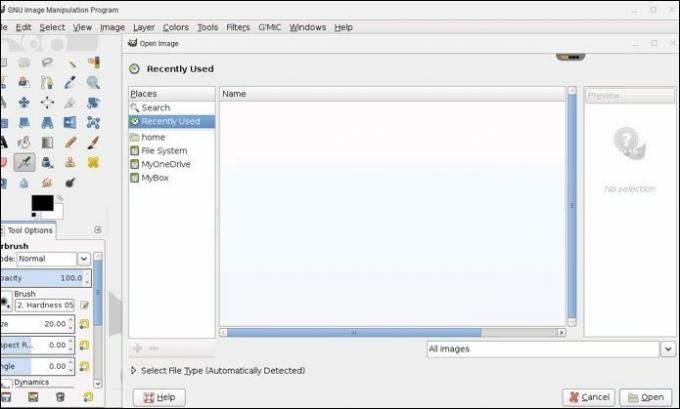
Pārejiet uz mājas ikonu no rollApp un atlasiet izvēlieties failu no sava datora. Tas augšupielādē failu un atver to ieteiktajā lietojumprogrammā. Šī funkcija ir daļa no viņu pakalpojuma RollMyFile. Ja noklusējuma lietotne nav tā, ko vēlaties, saglabājiet failu un pēc tam atveriet to citā programmā.

Funkcijas un ierobežojumi Chromebook datorā
Mēs aprakstīts, kā Chromebook datorā palaist Linux vai Windows programmas. Izmantojot Linux, Chromebook datorā ir jāveic dažas izmaiņas, lai tas darbotos. Jums arī jāzina, kā instalēt Linux programmas. rollApp to visu dara jūsu vietā.
Programmas, piemēram, Parallels Access vai Chrome Remote Desktop, ļauj attālināti izmantot citu datoru un palaist programmatūru attālināti. rollApp ir līdzīgs, taču tas visu dara mākonī. Tas ir lieliski, ja jūs uztraucaties par drošību vai jums ir lēns augšupielādes ātrums šajā attālajā sistēmā. Tā kā rollApp darbojas jebkurā platformā, varat pārslēgties no sava Chromebook datora un paņemt to jebkurā pārlūkprogrammā vai mobilajā ierīcē.
Šīs lietotnes nedarbojas bezsaistē, tāpēc jums ir jāsaglabā interneta savienojums. Ja pazaudējat to darba laikā, rollApp patur jūsu programmu atvērtu 15 minūtes. Cerams, ka tas ir pietiekami daudz laika, lai saglabātu savu darbu.

The lietotņu saraksts turpina mainīties vietnē rollApp. Šobrīd viņi sola tādas programmas kā Pārdrošība un rokas bremzi, taču šīs rakstīšanas brīdī tās nav pieejamas. Ir iekļautas populārākās Linux programmas, piemēram GIMP.
Vēl viena rollApp funkcija ir tā, ka tā ļauj mitināt failu serverī ar tikai lasīšanas piekļuvi. Jūs varat iegult OpenOffice dokumentu savā vietnē un kopīgot to ar citiem. Tas ir lieliski piemērots prezentācijām.
Pēdējo reizi atjaunināts 2022. gada 3. februārī
Iepriekš minētajā rakstā var būt ietvertas saistītās saites, kas palīdz atbalstīt Guiding Tech. Tomēr tas neietekmē mūsu redakcionālo integritāti. Saturs paliek objektīvs un autentisks.

Sarakstījis
Man ir aizraušanās palīdzēt cilvēkiem, lai tehnoloģijas darbotos. Manā ikdienas darbā man pieder datoru remonta uzņēmums Lorensā, Kanzasas štatā. Pamatojoties uz savu atbalsta pieredzi, es koncentrējos uz praktiskām tehnoloģijām no lietotāja viedokļa. Man tas viss patīk: Android, Chrome OS, iOS, MacOS, Windows un viss pa vidu.



